作为一名大二计算机专业的学生,我本学期学习了uni-app框架,这是一个基于Vue.js的跨平台开发框架,可以用于开发iOS、Android、H5、小程序等多个平台的应用程序。在学习过程中,我深刻体会到了uni-app的优点和不足之处,下面我将写几个页面来并讲述学习心得。
一、uni-app的开发流程
安装开发环境:开发者需要安装HBuilderX开发工具和相应的开发环境。
创建项目:开发者可以在HBuilderX中创建uni-app项目,选择相应的模板和平台。
开发应用程序:开发者可以使用Vue.js的语法进行开发,同时还可以使用uni-app提供的组件和插件。
调试应用程序:开发者可以在HBuilderX中进行应用程序的调试和预览。
打包应用程序:开发者可以使用HBuilderX将应用程序打包成iOS、Android、H5等多个平台的应用程序。
二、安装HbuilderX流程
一、下载HBuilderX,官网下载地址:HBuilderX-高效极客技巧
HBuilderX-高效极客技巧 (dcloud.io)![]() https://www.dcloud.io/hbuilderx.htmlHBuilderX-高效极客技巧
https://www.dcloud.io/hbuilderx.htmlHBuilderX-高效极客技巧
二、选择对应的版本下载即可:
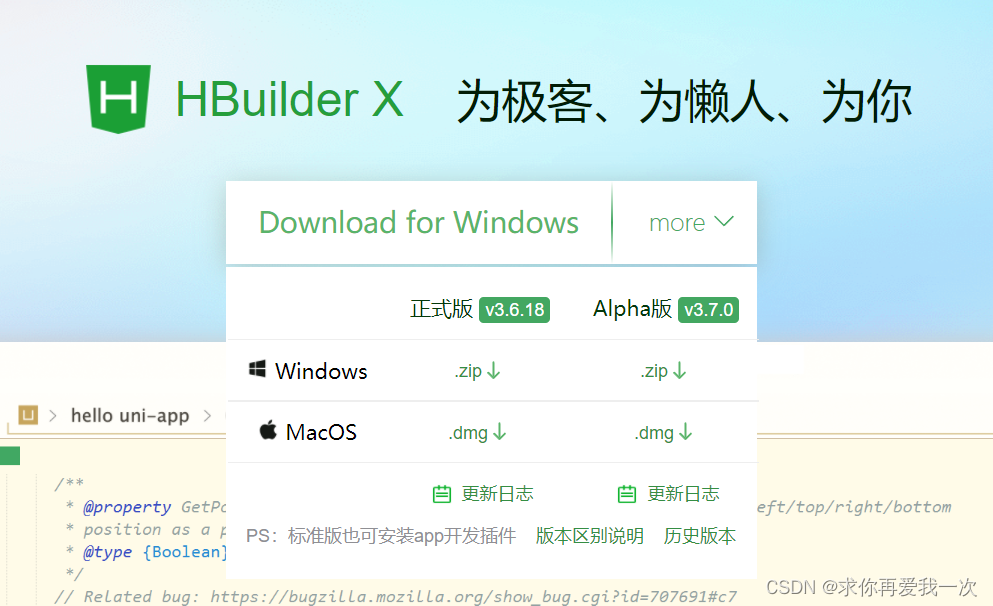
三、开始创建新的项目
通过HBuilderX可视化界面创建第一个uni-app项目并运行在h5(浏览器)端:
第一步:打开HBuilderX,点击工具栏里的文件 -> 新建 -> 项目
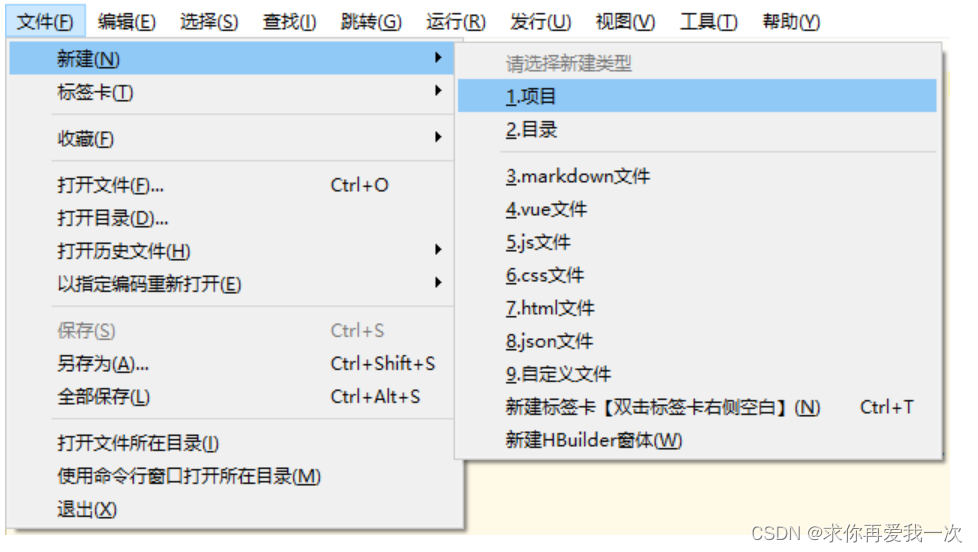
第二步:选择uniapp类型,输入工程名,选择模板,点击创建,即可成功创建
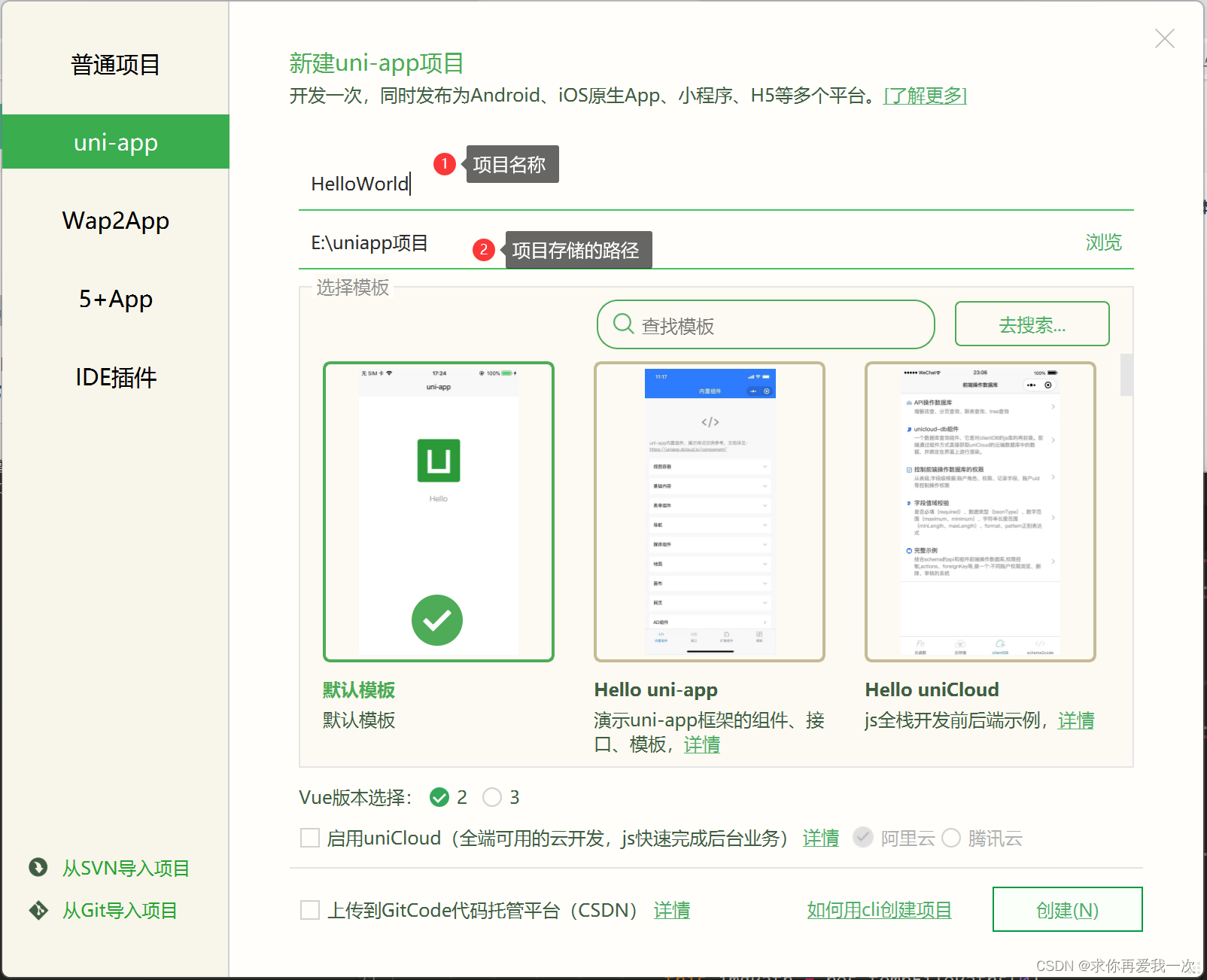
最后:项目创建完成之后即可运行,打开项目的任意文件,如App.vue,选择“运行”-->"运行到浏览器“命令,选择浏览器,即可在浏览器中体验uni-app的H5版。
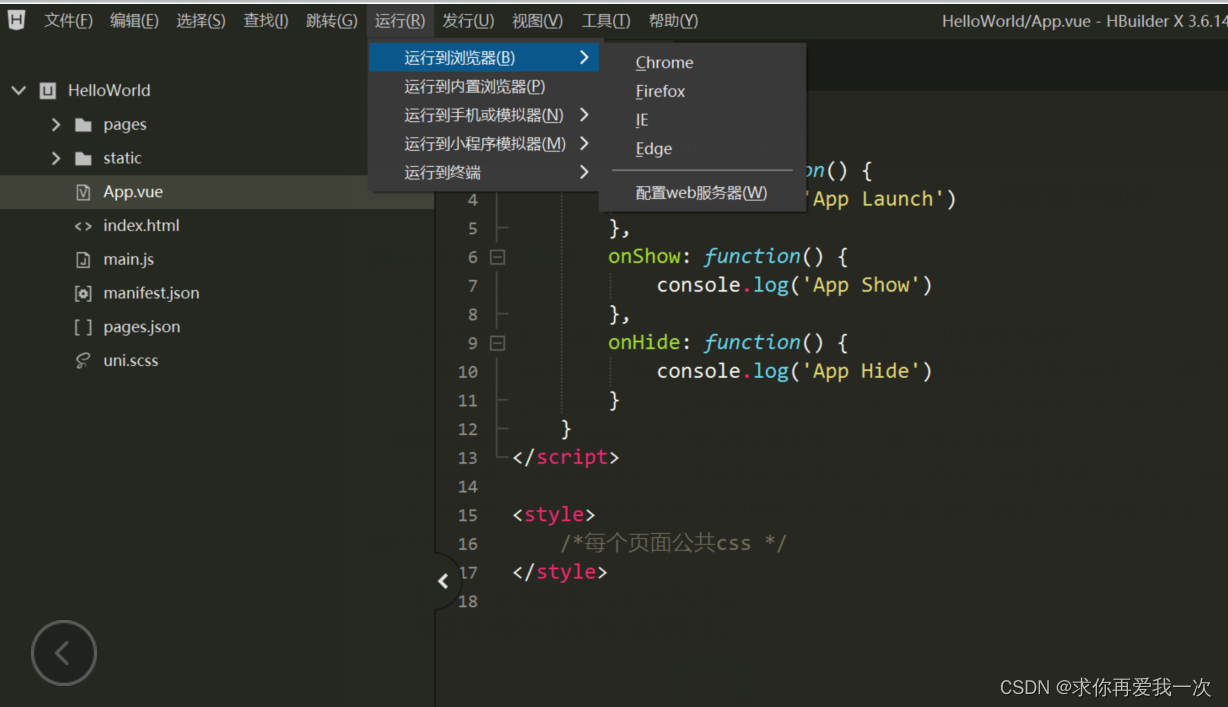
四、仿豆瓣电影评分网做一个小项目
第一步:
当然还是和刚刚上面说的咿呀那个,创建项目,名称我用的Uni-A_1,然后创建首页、搜索页、分类页、电影详情页,以及一些其他的页面,
如图所示:
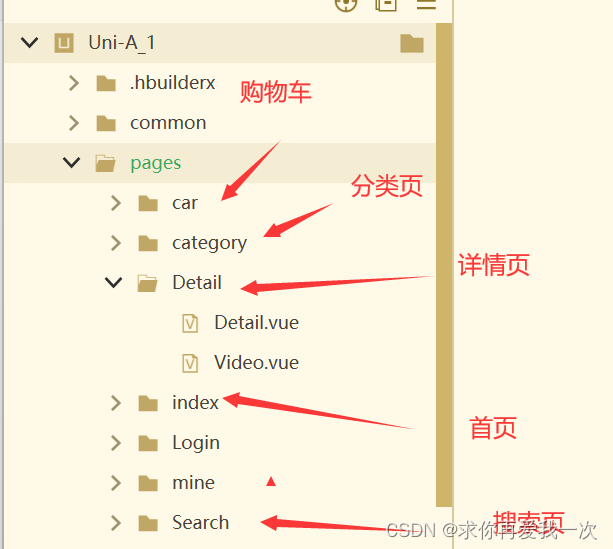
第二步:
在static包中准备好写项目时所需要用到的照片,切记,不能单独创建一个image图片包,因为page页面不会读取用户自己创建的图片包路径,默认只能读取static里面的图片路径
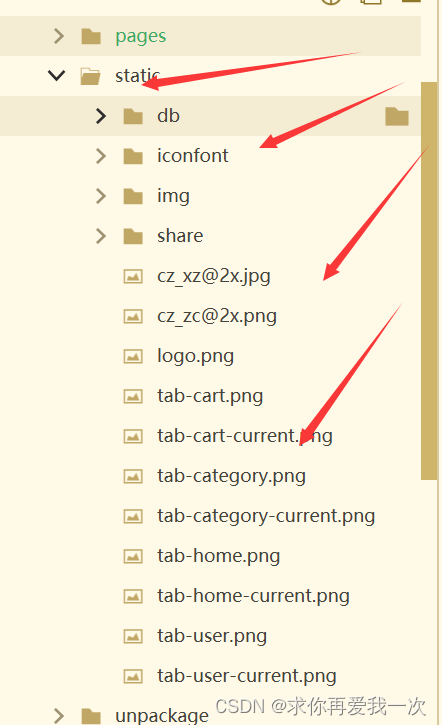
第三步:
开始动手写页面和样式
1.先做一个首页:
既然要做的是一个电影列表首页,老生常谈,肯定不能少了搜索框和轮播图,那我们就先做这两个,一下是代码
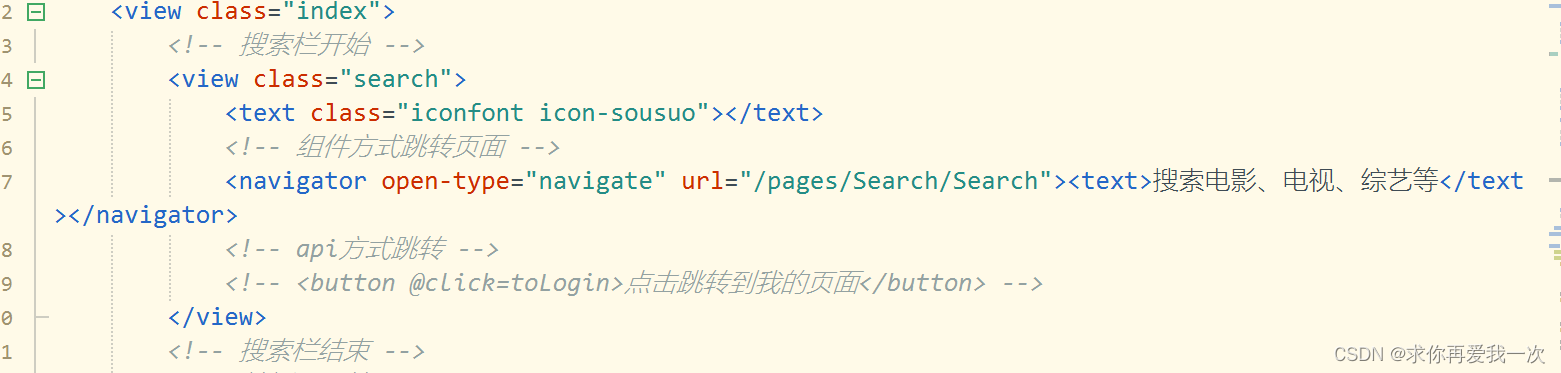
<!-- 搜索栏开始 -->
<view class="search">
<text class="iconfont icon-sousuo"></text>
<!-- 组件方式跳转页面 -->
<navigator open-type="navigate" url="/pages/Search/Search"><text>搜索电影、电视、综艺等</text></navigator>
<!-- api方式跳转 -->
<!-- <button @click=toLogin>点击跳转到我的页面</button> -->
</view>
<!-- 搜索栏结束 -->
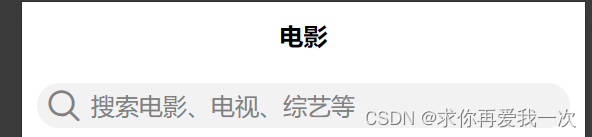
然后接下来是轮播图的代码:
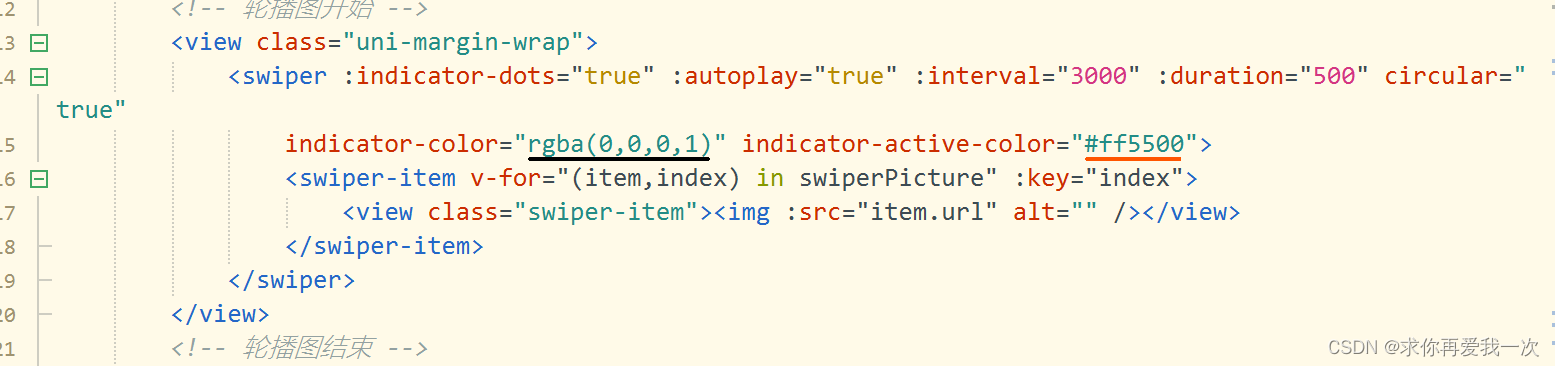
<view class="uni-margin-wrap">
<swiper :indicator-dots="true" :autoplay="true" :interval="3000" :duration="500" circular="true"
indicator-color="rgba(0,0,0,1)" indicator-active-color="#ff5500">
<swiper-item v-for="(item,index) in swiperPicture" :key="index">
<view class="swiper-item"><img :src="item.url" alt="" /></view>
</swiper-item>
</swiper>
</view>
效果图这里因为我的图片是调用接口文档的图片,接口我已经删除了,所以这里图片不显示,正常使用自己的图片是可以显示的,也可以选择不适用v-for循环输出图片,那样子会麻烦一点:
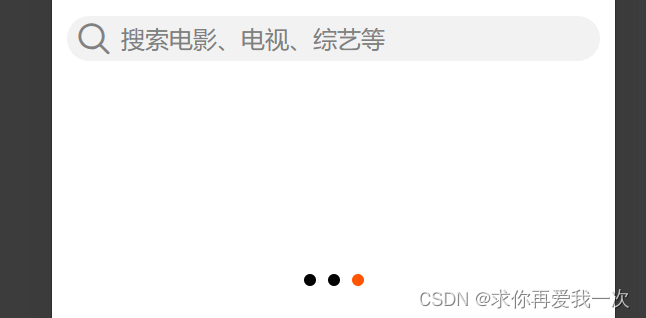
然后是样式的使用,这里我是用课堂上老师教的引入外部文件写样式,因为如果在同一页写样式、js还有代码的话,写的多了,上下滑动麻烦,不好找代码,当然直接写在这里是没有问题的
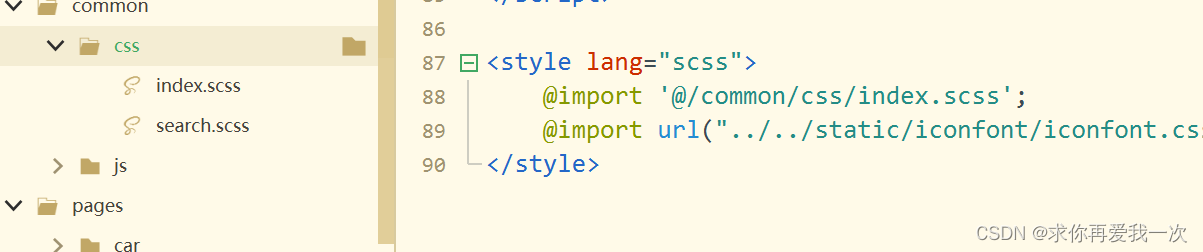
在另外一边写的样式还是正常写的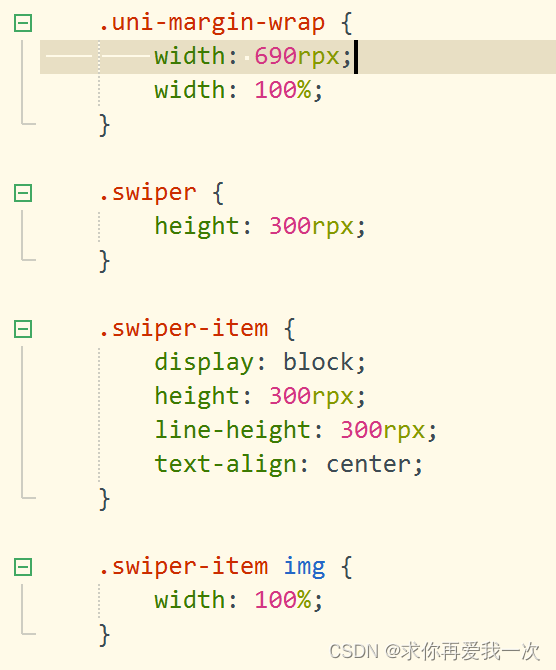
写完了这两个就可以开始写下面的电影列表,效果图如下:
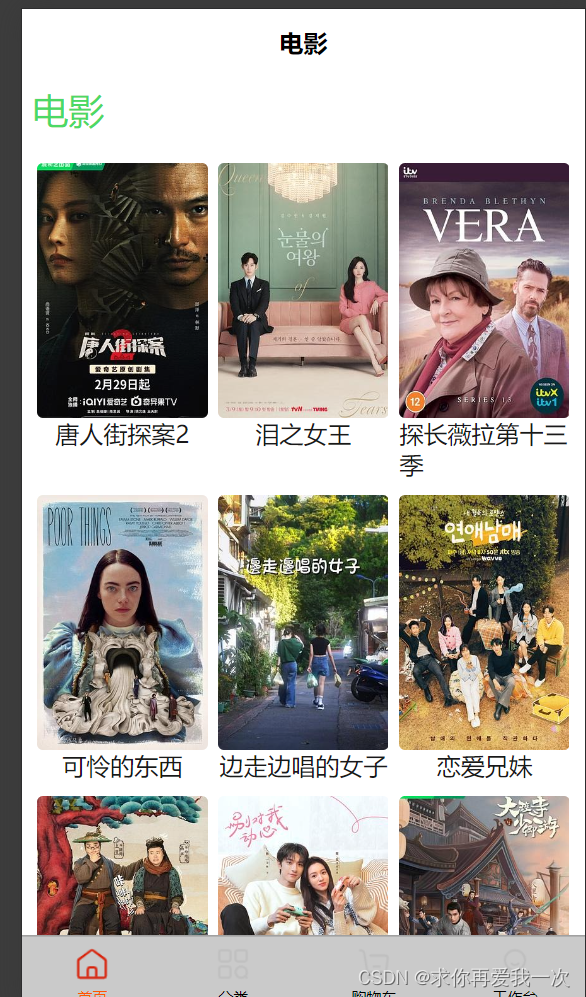
这里我做的很简单,只需要简单的利用好v-for循环以及利用弹性布局就可以写出来了,代码如下:
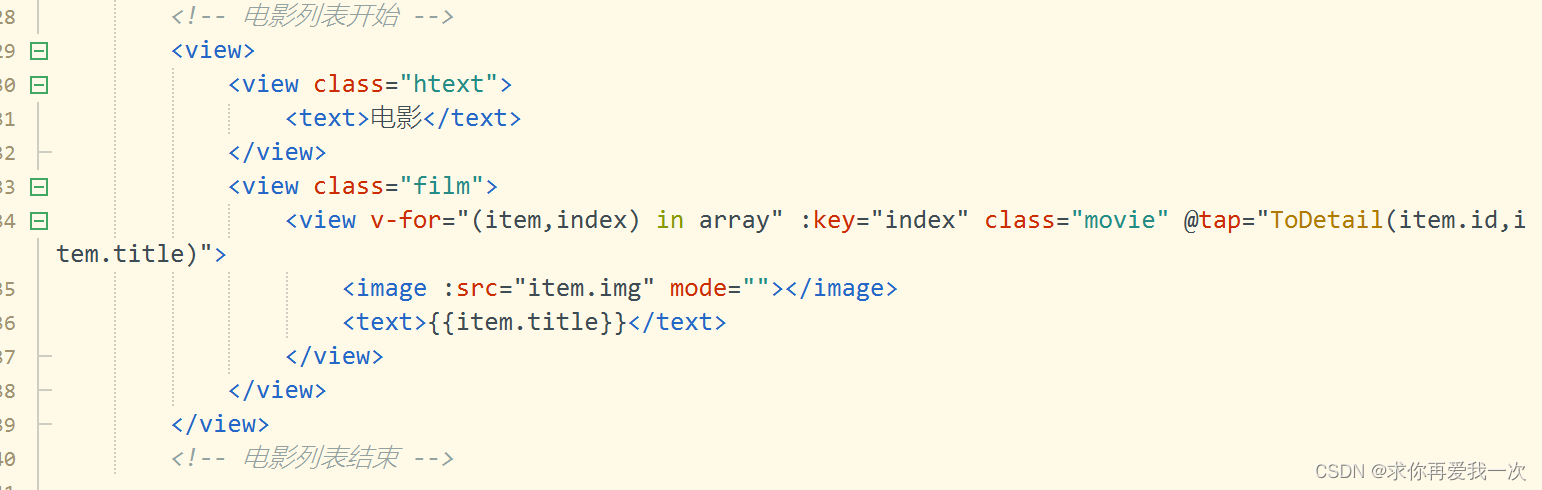
这里电影列表等信息是从外部引入的文件包中拉取的列表信息,这样可以在你没有接口的时候使用,算是新手的方法,到后面学的深入了可以使用云数据库,再就是java后端、.net后端等直接连接数据库,比我用的都要更好
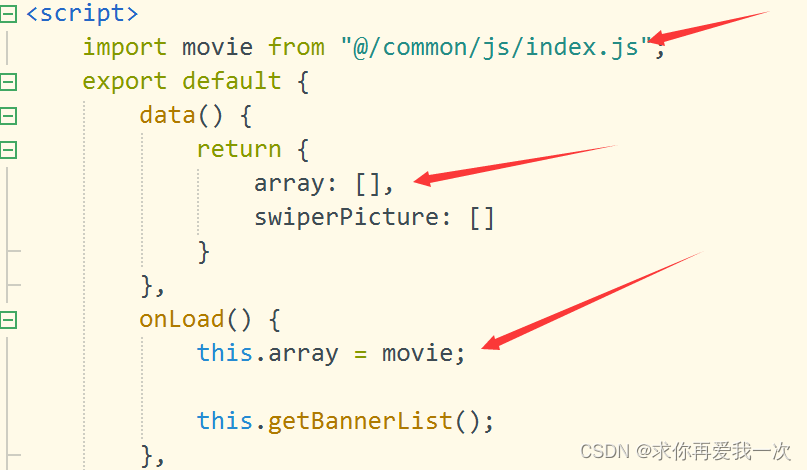
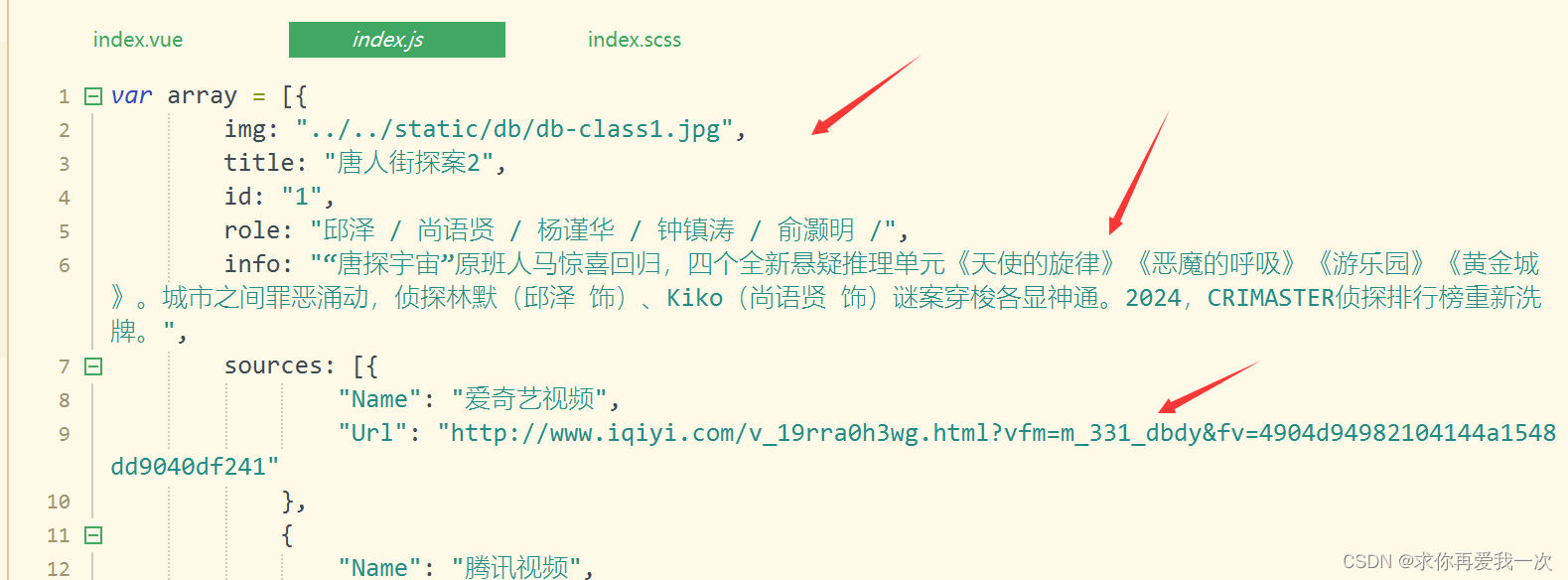
所有信息都可以从豆瓣网上查到,只不过需要自己手打,如果有大佬会使用python爬虫爬下来,请忽略我前面说的,然后就是这里的样式我就不放出来了,前面的样式会写,下面的这些自然也肯定会写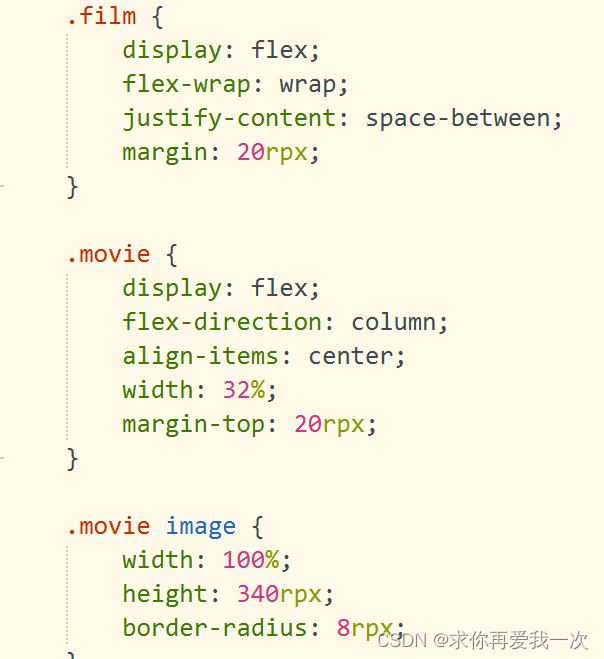
如果有人问什么是弹性布局,可以移步百度、b站,下面我放一张弹性布局属性图,希望有帮到你
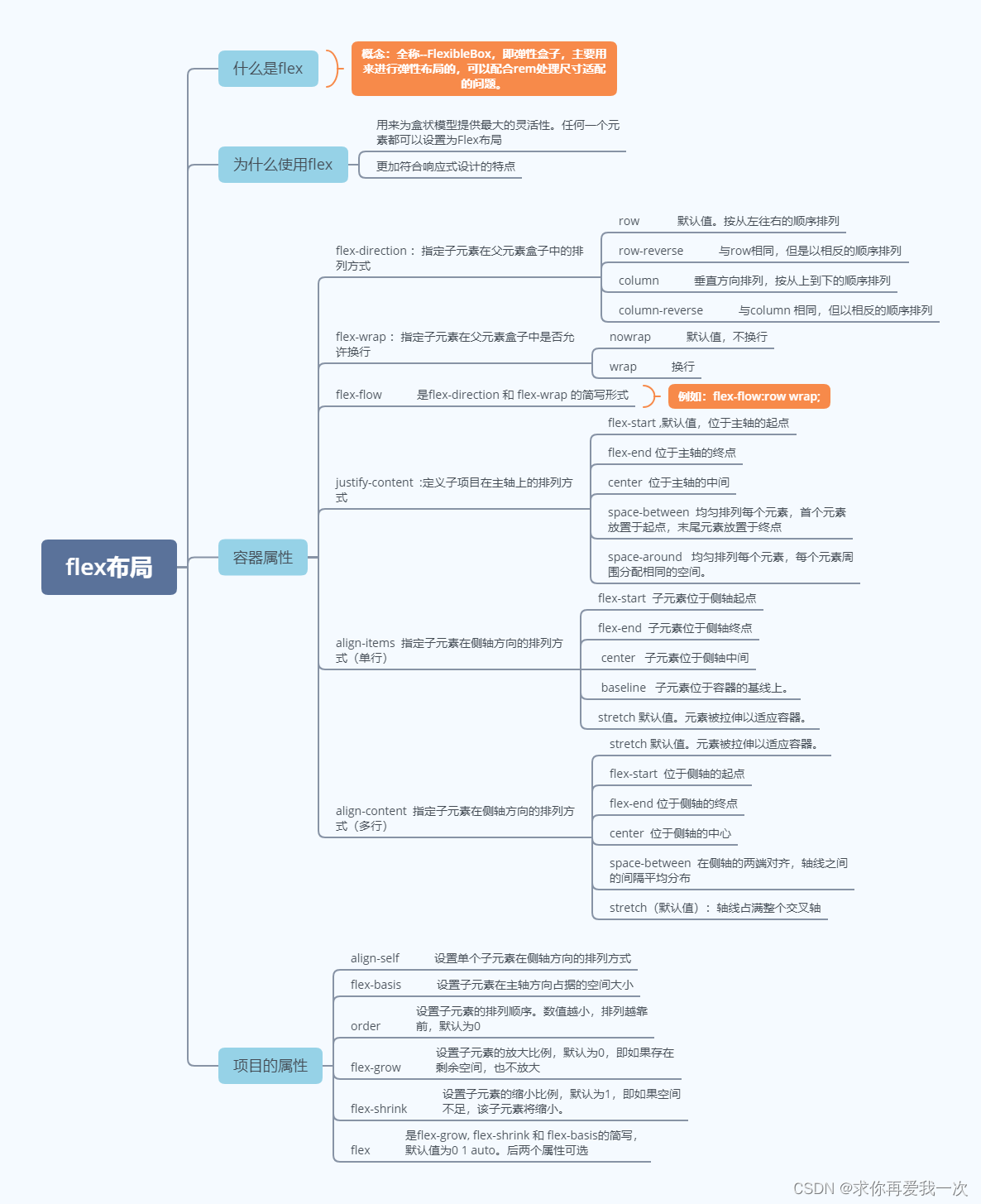
2.详情页
话不多说,我们马上开始下一个页面,就做电影详情页,点击电影能看到电影的详细信息,然后同时包含跳转播放源(注意:非私人播放源),效果图如下(简介按钮没做好,请忽略):
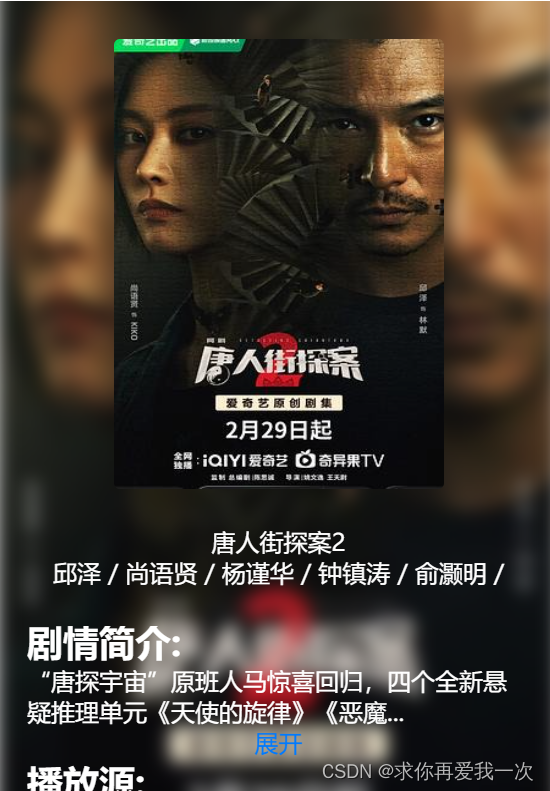
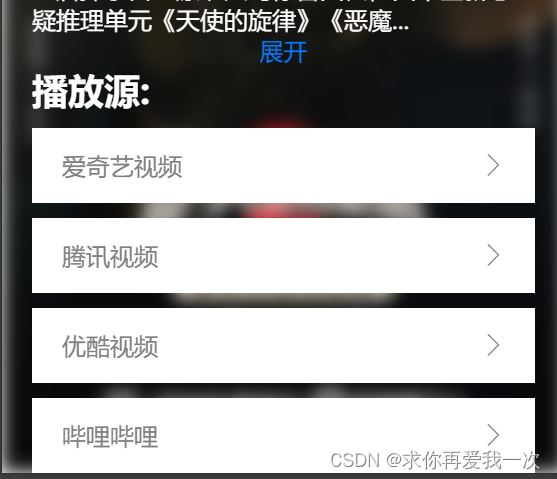
这就是详情页大概的样式,然后开始放代码:
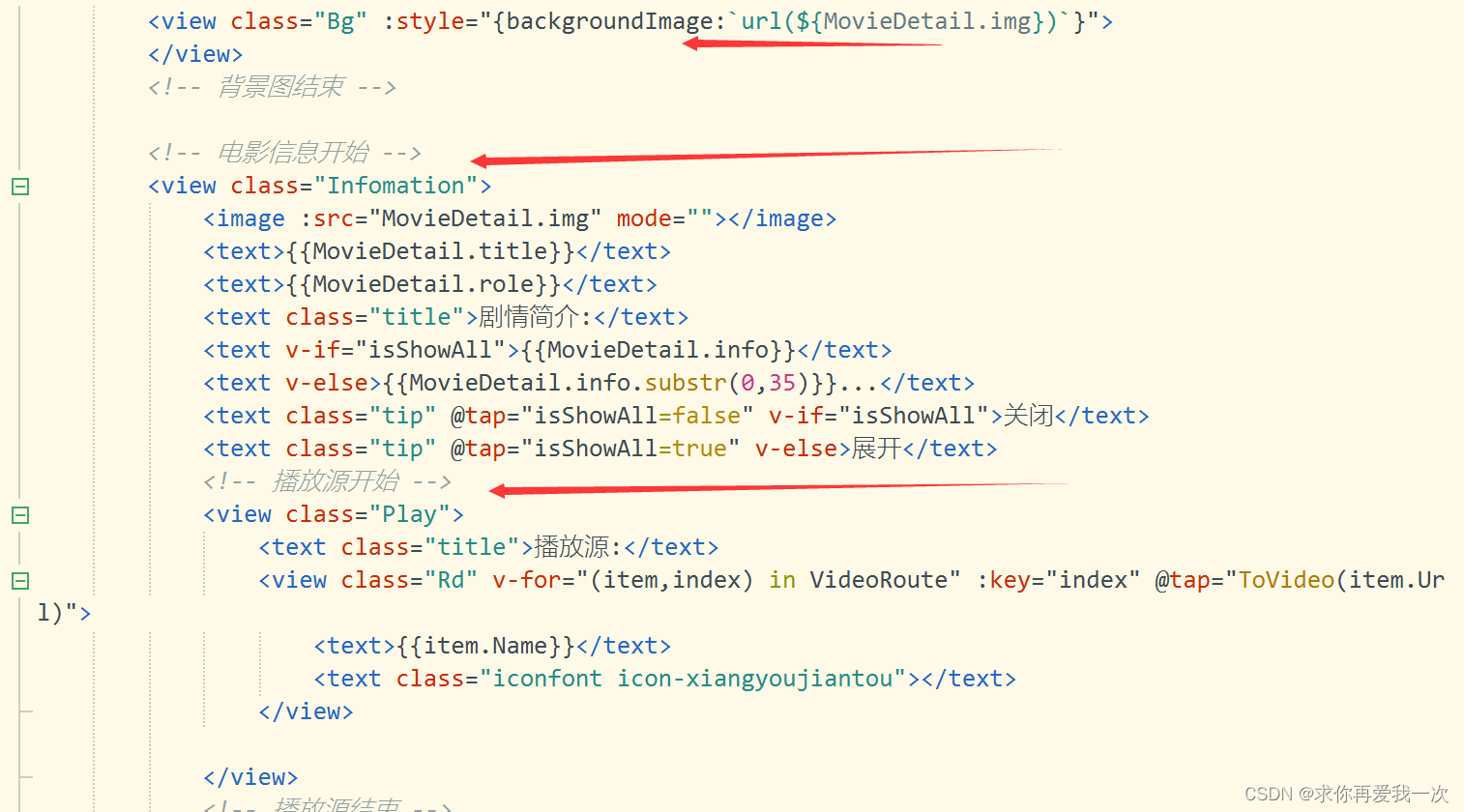
然后这个页面也没有用到什么高级的代码,全是新手级别的,只有<text v-else>{{MovieDetail.info.substr(0,35)}}...</text> 这一处是为了做出隐藏电影简介的效果,然后我的样式没写好,刚刚的效果图应该能看到
另外还有一个需要说的点就是播放源处的向右箭头“<text class="iconfont icon-xiangyoujiantou"></text>”,这里涉及到另外一个插件,就是阿里巴巴矢量图标,阿里巴巴矢量图标库官网:iconfont-阿里巴巴矢量图标库 然后使用方法太多了,我就不在这一一列举,就说我用的最多的方法:
1.找好需要的图标后选择下载文件夹至本地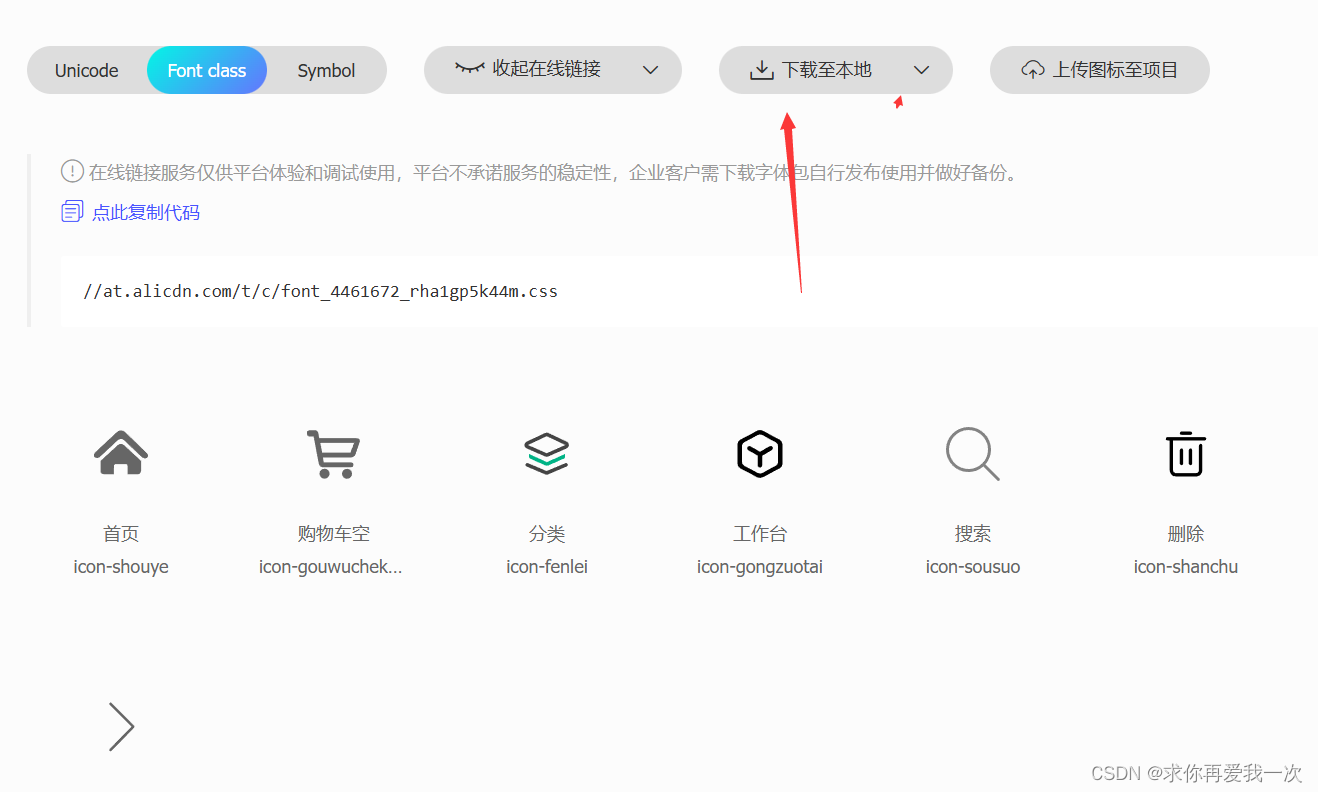
2.下载后将包剪切放入static包中,因为矢量图标也算图片
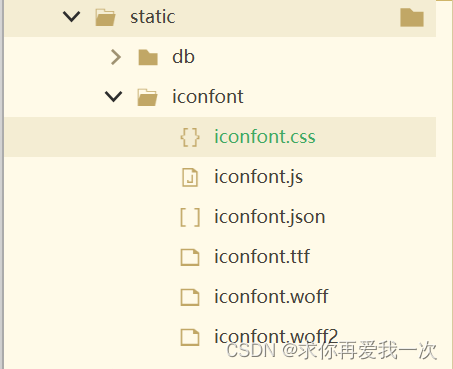
然后再修改里面的代码成这样:
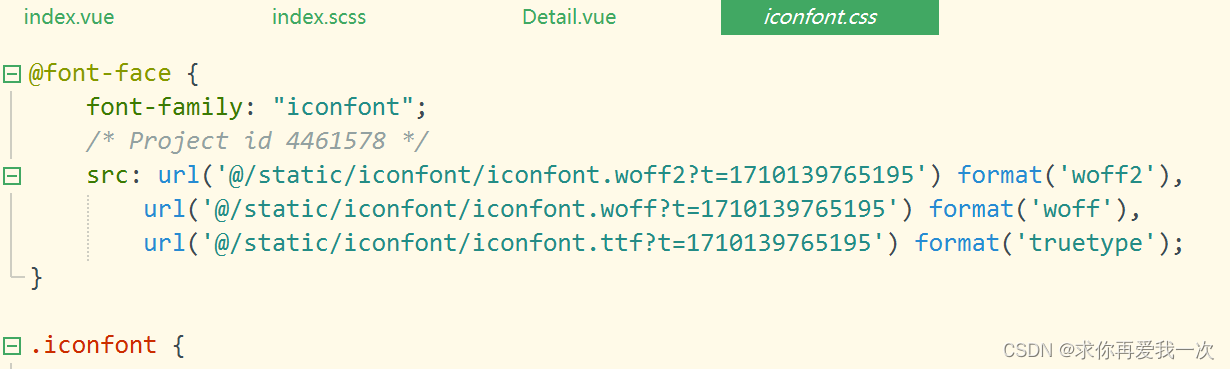
这样就可以使用图标了,长话短说,我们下一步
3.搜索页:
效果如图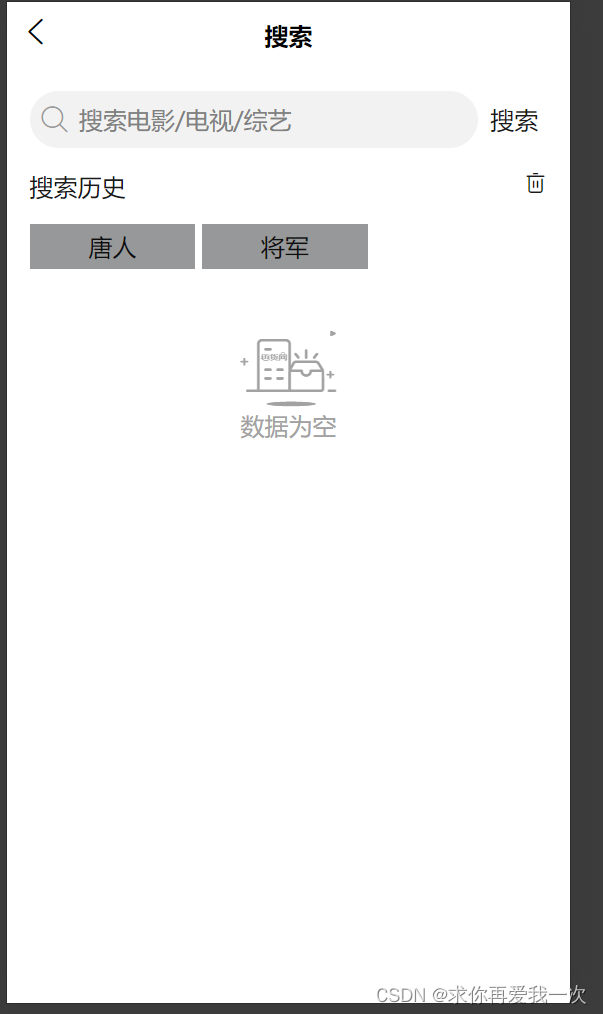
代码如下: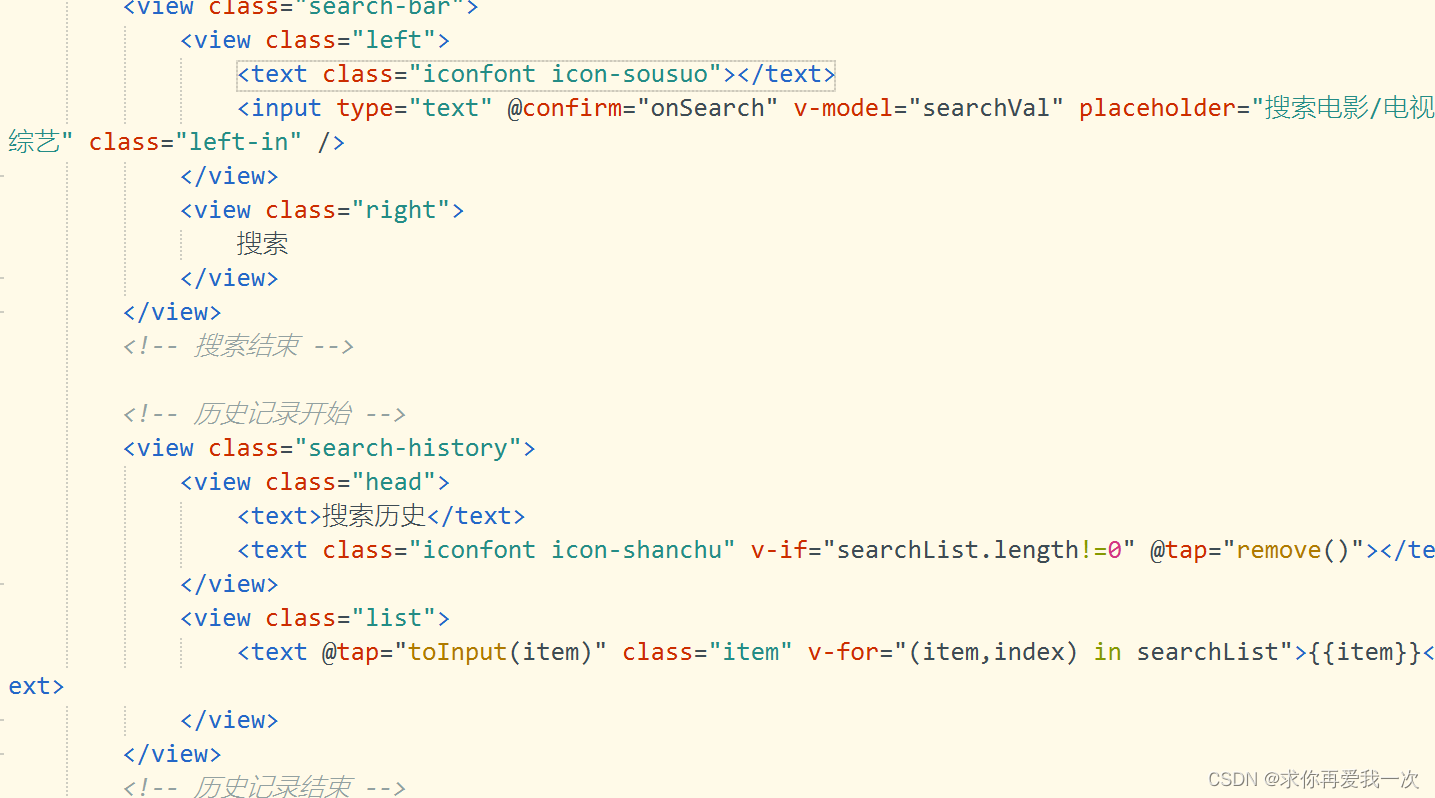
然后我的历史记录使用的是搜索时放入本地缓存,然后点击删除就可以从本地删除搜索记录,这里原本是动态的,可以搜出结果,我太久没使用过了,无法再调用接口数据,我也不改了,你们将就着看一下。
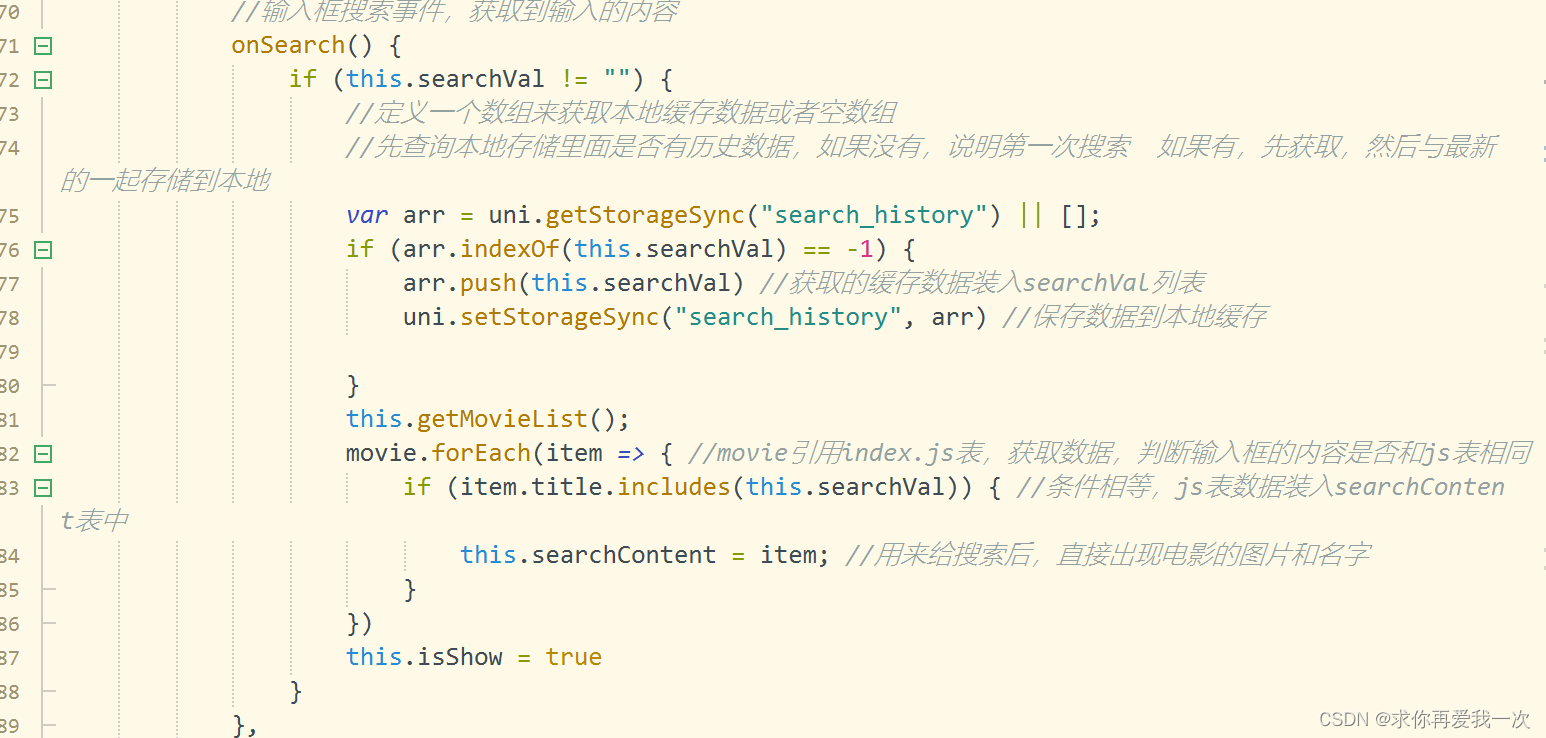
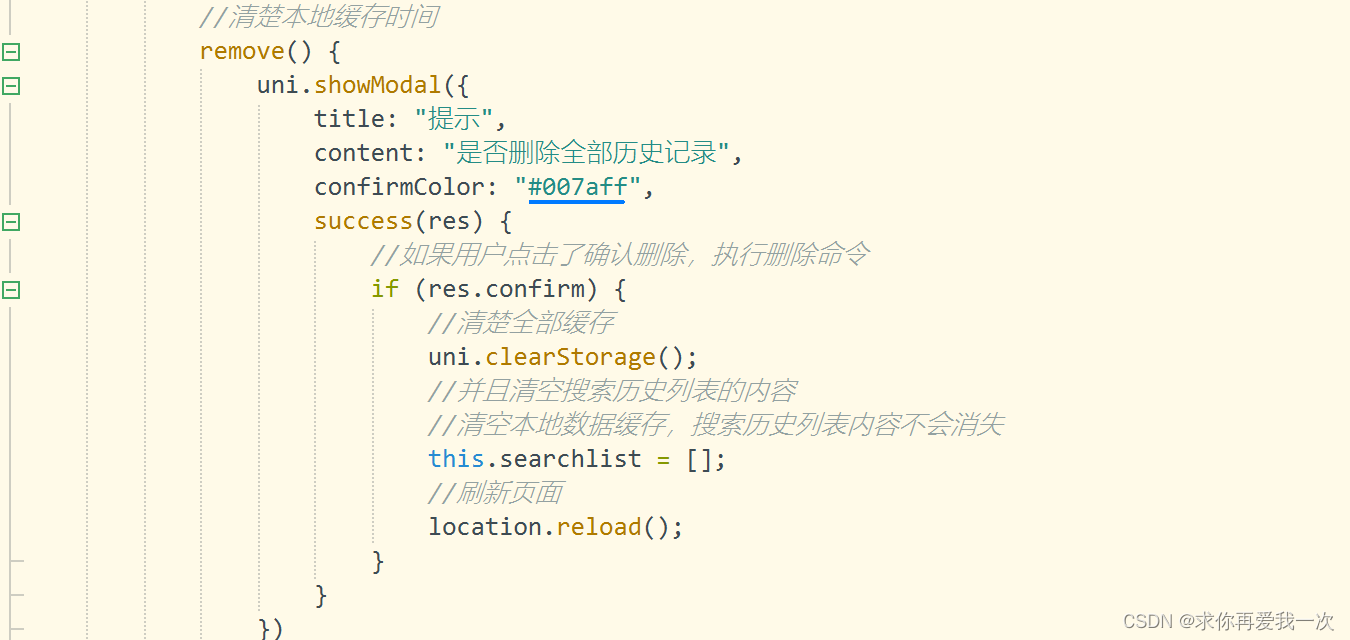
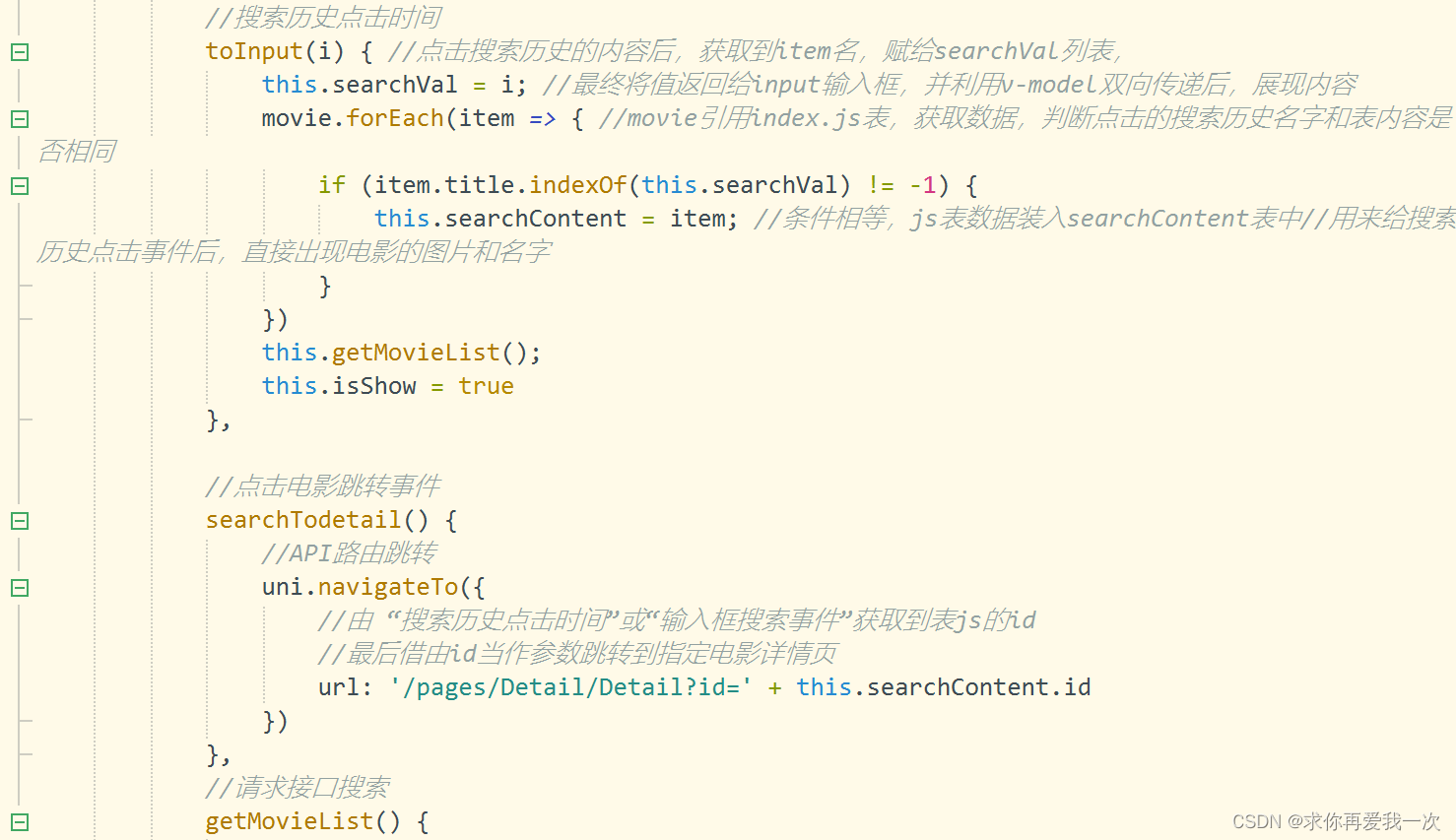
以上是全部代码和之前写过的注释,这个小项目的页面我就写了三个,因为是当时刚学习uniapp的时候写的,有很多地方不够好请忽略。
五、总结
好了,这个项目和我的新手心得就写到这里了,然后我后续学到了很多其他东西,一时半会不好总结,只能大概提一下,后续学到的,可以用云数据库充当后端代替接口,然后还有代码的拓展组件,还有第三方代码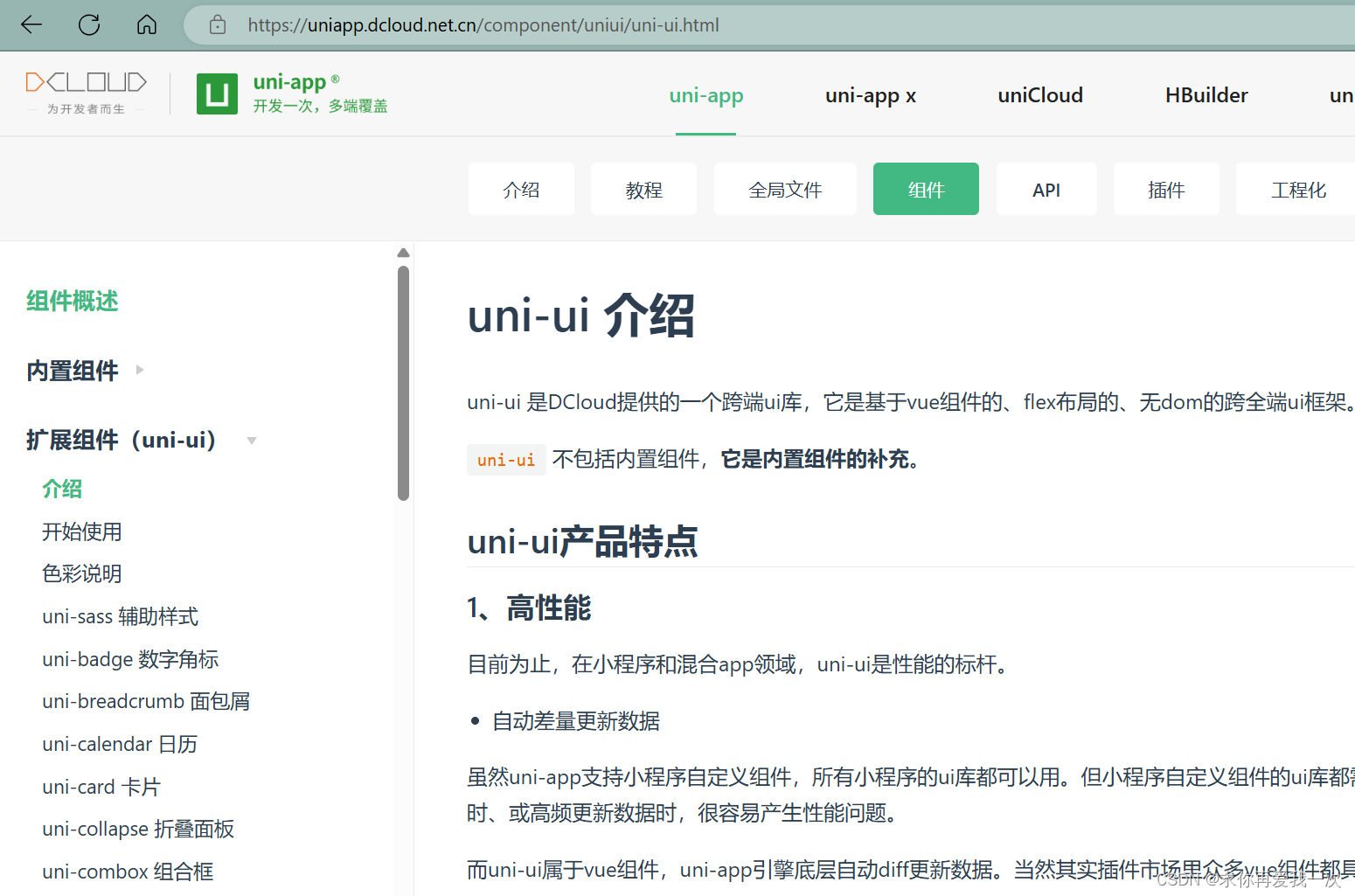
上面是拓展组件,我的小项目用的基本全是内置组件,拓展组件官网:uni-ui 介绍 | uni-app官网 (dcloud.net.cn),内置组件的使用方法里面也可以找到,实在解决不了的疑问问问老师,再就是百度、g先生
等到大成的时候就可以自己独立写一款uniapp的小程序了,如果看了这篇文章成了大佬,回来踩我一下就行。





















 263
263











 被折叠的 条评论
为什么被折叠?
被折叠的 条评论
为什么被折叠?








